Como se livrar do ruído de fundo no Premiere Pro e seus auxiliares
O Adobe Premiere Pro é um dos programas de edição multimídia mais poderosos desde então. E Premiere Pro ainda está em vantagem quando se trata de redução de ruído de fundo. Você pode saber como fazer edições simples no Premiere Pro, mas ainda está confuso sobre como limpar o ruído de fundo de seus arquivos de áudio ou vídeo. Se for esse o caso, este post é a solução perfeita para você; no qual você pode encontrar todas as etapas e informações necessárias para utilizar o Premiere Pro para remover o ruído e resolver esse pequeno problema. Portanto, sem mais delongas, vamos começar esta leitura abrangente.
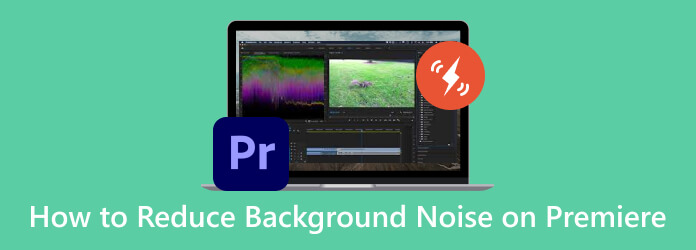
Você absolutamente precisa do Premiere Pro para remover o ruído de fundo do seu vídeo ou áudio gravado, mas de onde vêm os ruídos? Os ruídos de fundo em um vídeo são causados por vários fatores que afetam principalmente o processo de gravação do vídeo. O principal motivo comum está nos microfones embutidos ou microfones externos que você usa em dispositivos de gravação que não possuem recursos de cancelamento de ruído. Esses tipos de microfones podem facilmente captar sons de fundo, como buzinas de carros, multidões e outras perturbações do ambiente, resultando em ruídos de fundo desnecessários.
Você pode usar dois métodos no Premiere Pro para reduzir o ruído de seus vídeos. Você pode usar o Painel de Som Essencial ou o Efeito Denoiser. Descubra abaixo como.
Aqui está um método simples, mas avançado, que você pode escolher inicialmente quando deseja remover o ruído do seu arquivo. É a forma moderna do Premiere Pro que apresenta vários tipos de redutores de ruído, como DeHum, DeEss, Reduce Reverb e Reduce Rumble. Portanto, aqui estão as etapas a seguir ao usar os denoisers de áudio do Premiere Pro.
Inicie seu Premiere Pro e comece ativando o painel Essential Sound. Vou ao Janela menu e clique no Som Essencial botão para fazê-lo. Isso solicitará o referido painel de que você precisará.
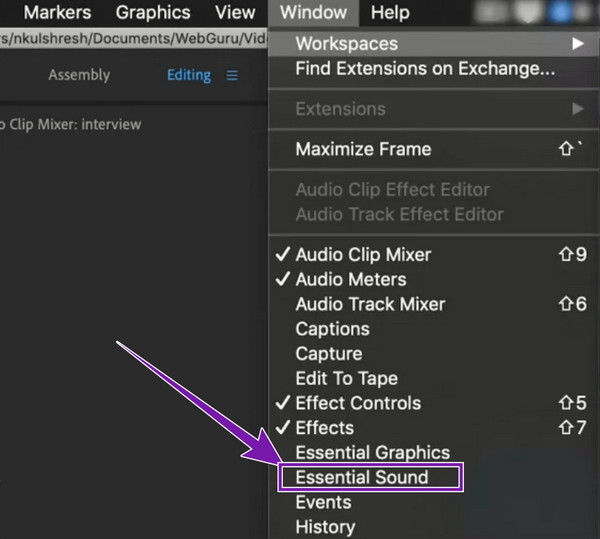
Então, agora você pode selecionar o arquivo que precisa remover e arrastá-lo para a linha do tempo. Em seguida, no Som Essencial painel, clique no Diálogo botão e abra o reparação aba.
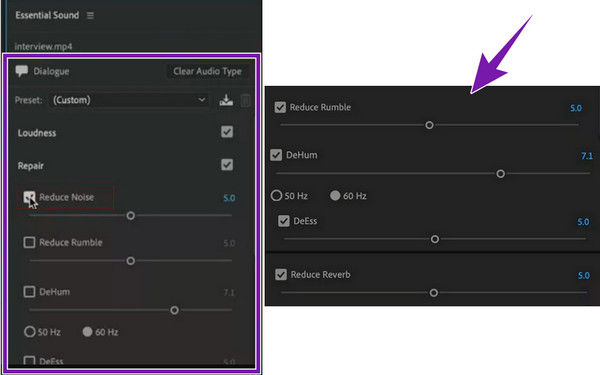
Agora, marque o Reduza o ruídoe deslize o controle deslizante para encontrar a quantidade de aplicação desejada. Você também pode ajustar os outros parâmetros fornecidos conforme necessário.
Então, você obterá com sucesso uma nova faixa de vídeo sem trilhas sonoras irritantes. Em seguida, você pode exportar Premiere Pro para MP4 e compartilhe o vídeo no YouTube, Instagram, Twitter(X) e outras plataformas de mídia social.
E, claro, aqui vem o clássico Premiere Pro Denoiser Effect que se originou para eliminar o ruído de um vídeo. Para sua informação, mesmo ao preparar seu filme para definir com o máximo de ruído de fundo possível, você ainda pode obter feedback estático que o incomoda ao reproduzir seu vídeo. Portanto, ter esse método básico do Premiere ajudará você a corrigir o ruído se seguir apenas as etapas abaixo.
Carregue o vídeo que deseja eliminar em sua linha do tempo. Feito isso, clique no Windows menu de guias e selecione o Efeito opção.
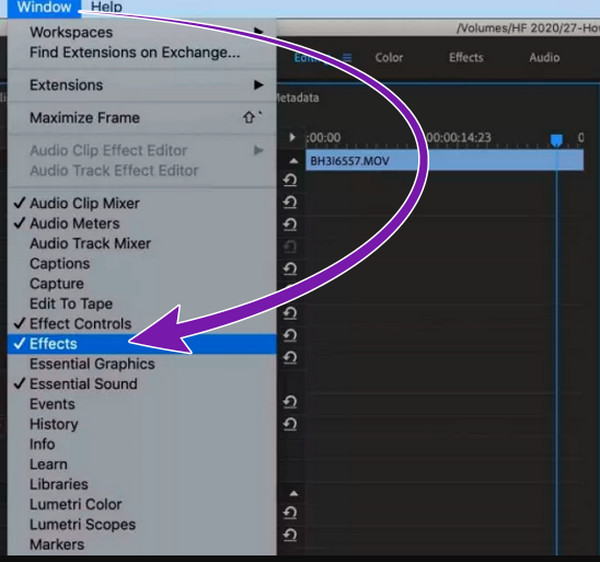
Depois disso, escolha o Efeitos de áudio obsoletos opção, e clique no botão Denoiser (obsoleto) botão. Quando uma janela de permissão for exibida, clique no botão NÃO para continuar usando a versão atual.
Alcance o Parâmetros individuais e clique na seta suspensa. Então, é assim que reduzimos o ruído de fundo no denoiser do Premiere, arraste os controles deslizantes até atingir o intervalo de -5 a -10.
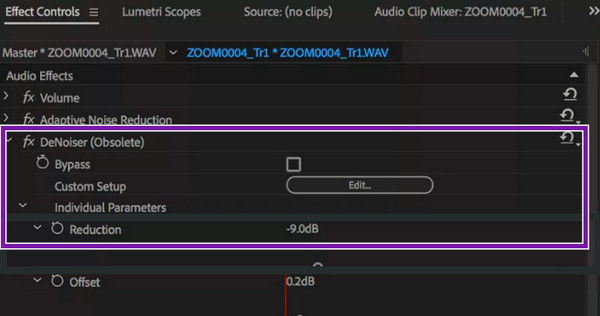
Permita-nos apresentar a você o melhor software que lhe trará não apenas uma conversão definitiva, mas também uma ferramenta definitiva que você pode utilizar para remover o ruído de um vídeo. A melhor escolha do Blu-ray Master Video Converter Ultimate é adequado para corrigir seus problemas com arquivos de áudio e vídeo ruidosos. Este poderoso software oferece uma caixa de ferramentas generosa com recursos excelentes, incluindo removedor de ruído, aprimorador de vídeo, intensificador de volume, rotador, fusão e muito mais. É a melhor alternativa ao Premiere Pro para remover o ruído de fundo, porque rapidamente e sem perdas remove o ruído do vídeo enquanto o aprimora também. Além disso, este Video Converter Ultimate é alimentado por tecnologias avançadas, como aceleração de AI e GPU, que ajudam você a produzir suas saídas com rapidez e eficiência. Imagine, com apenas alguns cliques, você poderá limpar seus arquivos de forma soberba!
Características principais
Instale rapidamente o software em seu computador e inicie-o. Em seguida, acesse a caixa de ferramentas, encontre o Removedor de ruído ferramenta e clique nela.
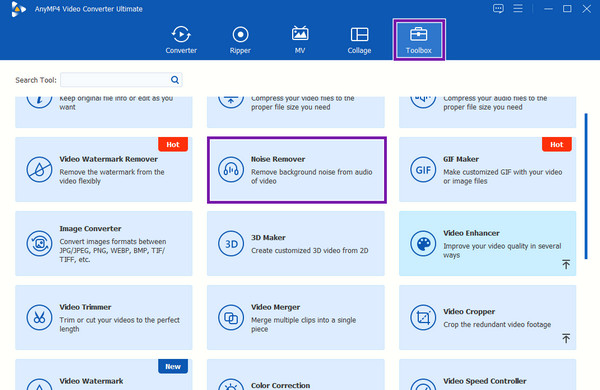
Agora carregue o vídeo ou áudio que deseja editar quando chegar à nova janela clicando no botão MAIS botão.
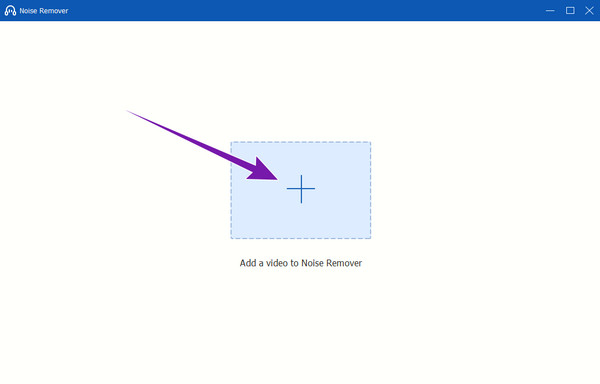
Depois disso, marque para verificar o Ativar redução de ruído de áudio caixa na próxima página. Em seguida, você pode ajustar o volume e o atraso, se necessário. Caso contrário, prossiga para acertar o Exportações botão.
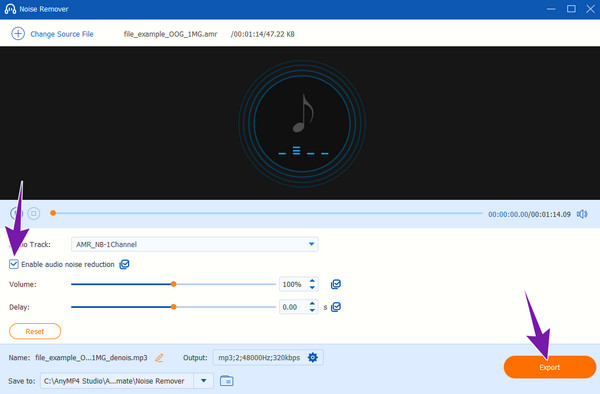
O que é Dehum no Premiere Pro?
Dehum é um dos parâmetros redutores de ruído do Premiere Pro, encontrado em seu painel Essential Sound. Este parâmetro é usado para reduzir ou remover a baixa frequência de ruído que se infiltra no vídeo ou áudio.
Como faço para me livrar do eco no áudio?
Você pode usar um efeito de redução ou restauração de ruído ou aplicar um filtro passa-alto para atenuar o eco no áudio.
Onde está Denoiser no Premiere Pro?
Você pode encontrar o Denoiser do Premiere Pro ao acessar o menu Efeitos. Role para baixo até chegar aos efeitos de áudio e, abaixo dele, está o Denoiser.
O que é um denoiser de áudio?
Amn audio denoiser é um tipo de ferramenta de processamento que ajuda a eliminar os ruídos indesejados que se infiltram no áudio gravado.
Qual plug-in Denoise é melhor para o Premiere Pro?
Existem muitos plugins Denoise qualificados para adquirir para o Premiere Pro. Mas se você quer o melhor, pode optar pelos melhores, como FxFactory Pro, Magic Bullet Denoiser, ScaleUp e RE: Vision Effects - DE: Noise.
Desejamos que você ache este artigo destacando as reduções de ruído de fundo do Premiere Pro benéficas. E se você pensa assim, por favor, compartilhe os benefícios que você teve com seus amigos, enviando o link do post para eles lerem. Se você seguir as orientações acima, com certeza não vai errar com o Premiere Pro. No entanto, se você quiser outro programa mais fácil e acessível que o Premiere, vá para Video Converter Ultimate.
Mais Leitura
Guias para usar o Audacity para remover o ruído de fundo no áudio
Você tem gravações de áudio que contêm ruído e deseja usar a redução de ruído do Audacity? Venha conhecer as orientações do Audacity sobre como remover ruídos de áudio.
Guias incríveis sobre como corrigir ruídos de som agudo
Você está tentando corrigir um som agudo, mas não sabe como? Então este artigo irá ajudá-lo a eliminar o ruído estridente com essas soluções notáveis.
Audacity Recording - Como usar o Audacity Record áudio de computador
Como gravar o áudio do computador? Como fazer a gravação de áudio do Audacity? Esta postagem fornece um guia detalhado para gravar o áudio do seu computador com o Audacity.
Guia concreto para remover áudio de arquivo MP4 sem perda de qualidade
Por vários motivos, o áudio em um arquivo de vídeo pode ser indesejado. Assim, você pode querer removê-lo do vídeo. Obtenha as etapas sobre como remover o som do MP4.